Scan és küldjön e-mailt a HP LaserJet M3027
Többfunkciós nyomtató (MFP) ellátott színes szkennelés funkcióval és digitális adást. A kezelőpanel segítségével ellenőrizheti a fekete-fehér vagy színes dokumentumokat és küldje el e-mail mellékletként. Ahhoz, hogy használni digitális küldés, az MFP csatlakoztatni kell a helyi hálózaton. MFP csatlakozik a hálózathoz közvetlenül.
Ez multifunkciós nyomtató, de nem tervezett színes nyomtatás és másolás dokumentumok is olvas be és küld színes képek e-mailben.
Állítsa e-mail beállítások
Mielőtt a dokumentumot küldeni e-mailben, be kell állítania az MFP dolgozni e-mailben.
támogatott protokollok
Összes támogatja az SMTP és LDAP.
• A készülék támogatja az LDAP, de küldeni az e-mail kapcsolatot létesít az LDAP kiszolgáló nem szükséges.
Változás LDAP konfiguráció csak lehetséges, a beépített webszervert.
Állítsa be az e-mail szerver beállítások
1. A kezdőképernyőn érintse meg az Adminisztráció.
2. Érintse Kezdeti beállítás.
3. Válassza ki az e-mail beállítás. mail, akkor az SMTP-átjáró.
Vizsgálati paraméterek SMTP
1. A kezdőképernyőn érintse meg az Adminisztráció.
2. Érintse Kezdeti beállítás.
3. Érintse Állítsa be az e-mail. mail címét, majd érintse meg a teszt küldés átjárók.
Ha a beállítás helyességét, a központ egy üzenetet jelenít átjárók OK.
Ha a levél nem érik el, a probléma megoldásához társított digitális küldés, a következő lépéseket követve:
Keresés átjáró
Találja meg az SMTP-átjáró a vezérlőpulton
1. A kezdőképernyőn érintse meg az Adminisztráció.
2. Érintse Kezdeti beállítás.
3. Érintse Állítsa be az e-mail, majd a Find küldés átjárók.
Az érintőképernyőn megjelenik egy lista a feltárt SMTP szervereket.
4. Válassza ki az SMTP szerver és az OK gombot.
Keresse az SMTP-átjáró segítségével e-mail alkalmazás
A Küldés E. levél
Mozoghat a beállítások ablakban küldjön e-mailt. postázni az érintőképernyő segítségével.
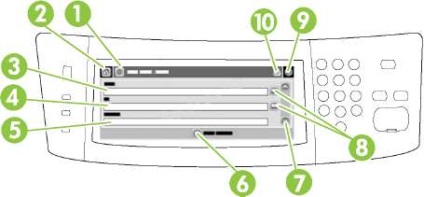
Ez a gomb csak akkor jelenik meg, ha hiba vagy figyelmeztetés az állapotsorban. A gomb megnyomásával megnyílik egy felugró ablakot, amely információkat, amelyek segíthetnek megoldani a hiba vagy figyelmeztetés.
Az alapfunkciók segítségével az e-mail
email MFP funkció a következő előnyökkel jár:
• Kapható fekete-fehér vagy színes fájlokat. Fájlok lehet küldeni a különböző formátumokat lehet feldolgozni címzett.
Ahhoz, hogy a e-mail funkció, meg kell csatlakoztatni az MFP egy hálózathoz, amely úgy van kialakítva SMTP szolgáltatás és van internet-hozzáférés.
dokumentumok betöltése
A dokumentumok beszkennelt vagy az ADF-üveg. szkenner és ADF lehetővé teszi, hogy működjön együtt az eredeti formátumban, mint például Letter, Executive, A4 és A5. Ezen túlmenően, az ADF-be lehet állítani, hogy működjön együtt az eredeti Legal méret. Kisebb eredetit, nyugták, szabálytalan és kopott dokumentumok összefűzött dokumentumokat, előzetesen összehajtott dokumentumok és fényképek kell beolvasni a lapolvasó üvegre. Lekgo többoldalas dokumentumok beolvasása ADF.
dokumentumok küldése
Az MFP képes beolvasni fekete-fehér és színes eredetiről. Használhatja az alapértelmezett beállításokat, vagy megváltoztathatja a szkennelési beállításokat és formátumok. A következő az alapértelmezett beállítások.
küldésének
1. Helyezze a dokumentumot nyomtatott oldalával lefelé a lapolvasó üvegére vagy írással felfelé az ADF.
3. Amikor a rendszer kéri, adja meg a felhasználói nevét és jelszavát.
4. Töltse ki a mezőket. To: és a tárgyat. Görgessen lefelé a képernyőn, és ha szükséges, töltse ki a másolatot. SK: és az üzenetet. A From: mezőben meg kell jelennie az alapértelmezett információ vagy felhasználónév. Ha ez a mező alapértelmezett adat, akkor talán nem lehet megváltoztatni.
5. (Választható) További beállítások módosításához küldendő dokumentum (például a dokumentum eredeti méret). Ha küld egy kétoldalas dokumentum kell választania Sides és egy lehetőséget, egy kétoldalas eredeti.
6. Kattintson a Start gombra, hogy elindítsa a küldést.
7. Az adagolás befejezése után távolítsa el a dokumentumot az ADF-vagy az üveglapra.
Az automatikus kitöltés funkció
Készítsen egy listát a címzettek
2. Hajtsa végre a következő lépéseket:
a. Jelölje ki a címzett nevét, majd kattintson a „Hozzáadás” gombra.
Ön is kiválaszthatja a terjesztési listát. Ehhez kattintson a legördülő listából a képernyő tetején, majd a Minden vagy a címzettet a helyi listán. Ehhez kattintson a Helyi legördülő listából.
Egy címzett eltávolításához a listából, lapozzunk a kívánt címzettet, majd az Eltávolítás gombra.
6. Nyomja meg a Start gombot.
1. Érintse helyi.
2. Touch.
3. (Opcionális) Érintse meg a Név mezőt, látni fogja a képernyőn megjelenő billentyűzet, amellyel írjon be egy nevet az új vonalat. Az OK gombot.
1. Érintse helyi.
3. Érintse meg a gombot.
Beolvasás mappába
Talán, hogy használja ezt a funkciót, meg kell adnia egy felhasználói nevet és jelszót, vagy mentse a fájlokat a beolvasott dokumentumok bizonyos mappákat. További információkért forduljon a rendszergazdához.
1. Helyezze a dokumentumot nyomtatott oldalával lefelé a lapolvasó üvegére vagy írással felfelé az ADF.
2. A kezdőképernyőn érintse meg a hálózati mappa.
3. A mappa lista gyors hozzáférést, válassza ki azt a mappát, amelybe menteni a dokumentumot.
4. Kattintson a File Name mezőt nyit egy felugró ablak a billentyűzet és írja be a fájl nevét.
5. Érintse meg a Küldés hálózati mappába.
Beolvasás munkafolyamat célpontként
Ez a funkció alapján további MFP digitális kézbesítő szoftver szoftver (DSS) csak támogatott modellek MFP HP LaserJet M3035.
1. Helyezze a dokumentumot a lapolvasó üveget lefelé fordítva az ADF egységbe, vagy tegyen a készülék felfelé.
2. A kezdőképernyőn érintse meg a műveletek sorrendjét.
3. Válassza ki a helyet, ahová a beolvasni kívánt dokumentum.
4. A szövegmezőben adja meg az információkat, amelyeket végig kell kísérnie a beolvasott fájlt, majd érintse meg a műveletek sorrendjére küldésére.